PowerPoint podporuje začlenenie takmer všetkýchformáty médií do prezentácií, ktoré mu dodajú pôsobivejší vzhľad. Ak potrebujeme vložiť statné video, ktoré nakoniec zaberie veľa miesta na disku a prácu v programe PowerPoint trochu spomalíme, bolo by lepšie veľkosť videa odsadiť na okraj. V programe PowerPoint 2010 nemusíte používať nástroj na kompresiu médií od tretích strán. Jeho vlastnou funkciou je kompresia médií veľmi užitočná a ľahšie sa používa. Najdôležitejšie je, že vám poskytuje možnosti kompresie, ktoré sa najlepšie hodia pre vašu prezentáciu.
Spustite program PowerPoint 2010 a otvorte prezentáciu, do ktorej chcete vložiť video. Prejdite na insert a Od video možnosti kliknite Video zo súboru.

Vložte video Zobrazí sa dialógové okno, vyberte požadovaný súbor a kliknite na tlačidlo Vložiť.
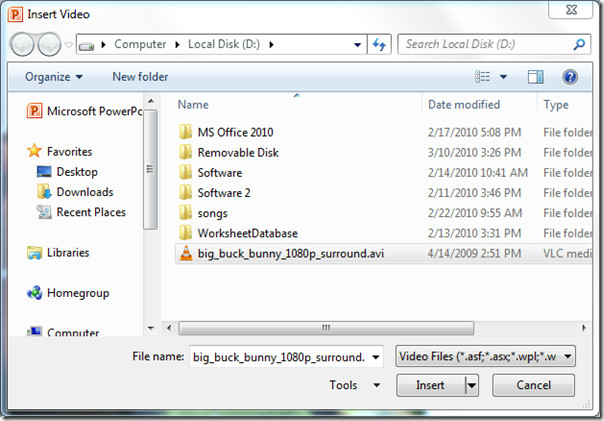
Video sa vloží do snímky.
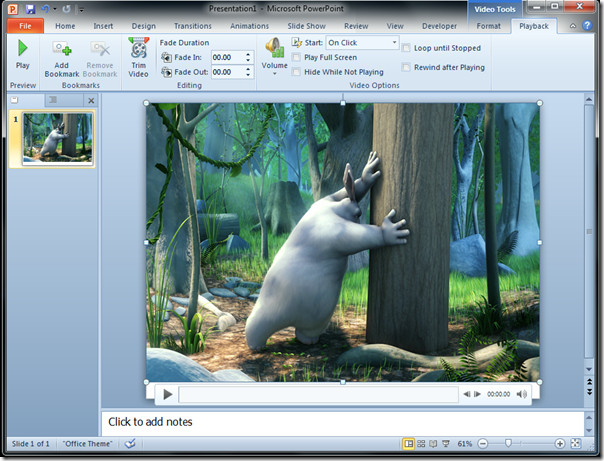
Zamierte na súbor Ponuka, zo zákulisia cvaknutie Kompresia médií na výber možnosti zo zoznamu. cvaknutie Nízka kvalita aby ste ho skomprimovali do najnižšej kvality a zaberali tak menej miesta na disku.
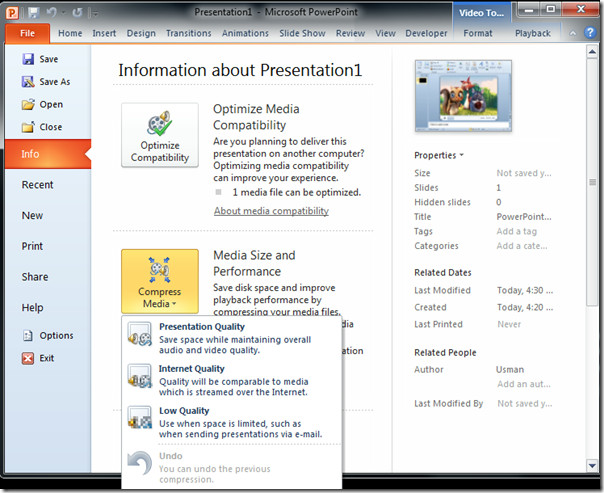
Po kliknutí sa spustí kompresia súboru do určenej kvality. V dolnej časti Kompresia médií V dialógovom okne môžete vidieť, koľko miesta na disku ste ušetrili.

Ako vidíte z obrazovky nižšie, video je rozmazané s menším rozlíšením ako originál, ktorý bol vložený skôr.
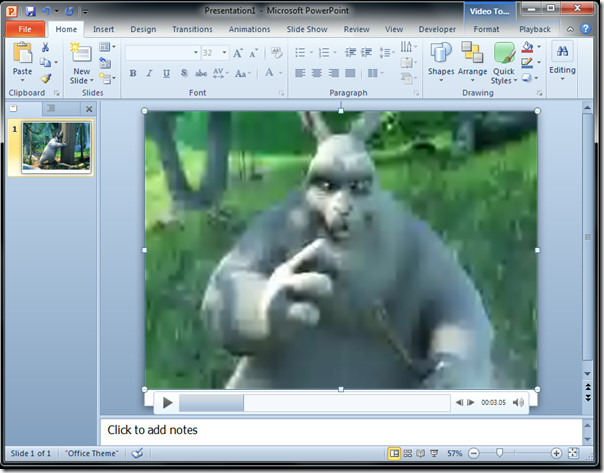
Ak chcete kedykoľvek vrátiť kvalitu videa, môžete tiež kompresiu vrátiť späť. cvaknutie súbor a zo zobrazenia zákulisia kliknite na Kompresia médií vybrať Vrátenie späť.
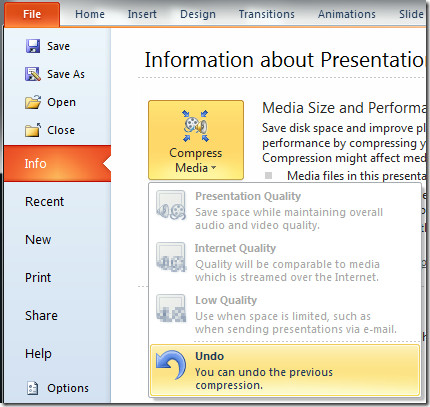
Môžete si tiež pozrieť predtým preskúmané príručky týkajúce sa kompresie obrázkov v programe PowerPoint 2010 a úpravy videa v programe PowerPoint 2010.













Komentáre